مهدی مهران هستم، کارشناس ارشد سئو و دیجیتال مارکتینگ، در این صفحه مقالات و اطلاعات کاربردی در خصوص سئو و مارکتینگ رو پست می کنم. https://mahdimehran.com/
17 دلیل کند کار کردن لپ تاپ
برای بسیاری از شما عزیزان پیش آمده که بارها در بالا آمدن نرم افزار های لپ تاپ و یا خود آن به مشکل خوردید و کند بالا می آید.
و بارها دست به گریبان، نرم افزار ها و ترفند های لپ تاپ، به خصوص ترفند رفع کند کار کردن آن می شوید. که این کند کار کردن ممکنه از سیستم های سخت افزاری و یا نرم افزاری رایانه کوچک شخصیتون باشه و فرقی ام نداره سیستم لپ تاپ گیمینگ و مهندسی داشته باشید و یا معمولی و کاربری عمومی… اگر با مشکل کند کار کردن آن دست و پنجره نرم می کنید. ما به شما 17 دلیل کند کارکردن لپ تاپ را به شما می گوییم.
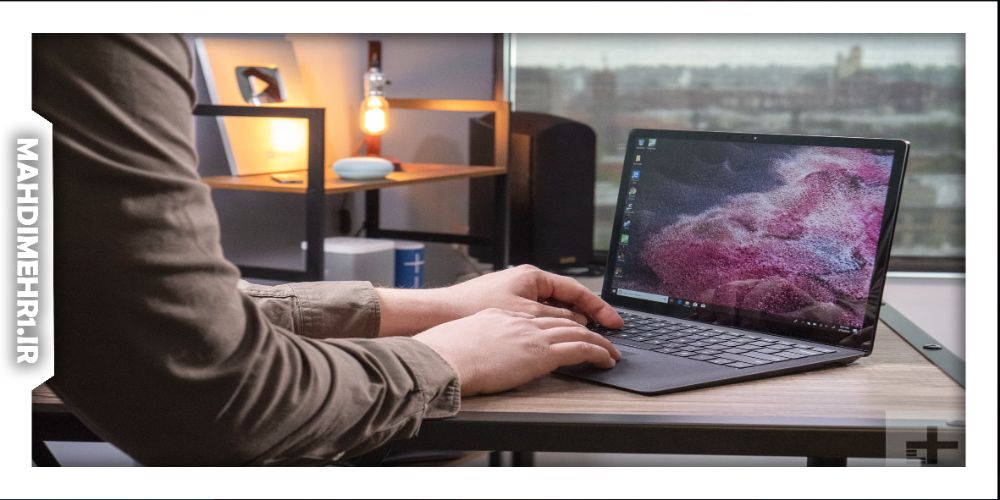
1- باز نگه داشتن برنامه های متعدد علت کند کار کردن لپ تاپ
یکی از رایج ترین دلایل آهسته کار کردن، برنامه های اجرا شده در پس زمینه اون هستش. چون هر برنامه در سیستم های کامپیوتری از تمامی سخت افزار های اون سیستم مثل رم (RAM)، سی پی یو (CPU)، هارد دیسک (HDD)، کارت گرافیک (GRAPHIC CARD) و دیگر منابع استفاده می کند و همین باعث بیشتر شدن زمان BOOT سیستم عامل شما می شود. به عنوان مثال همیشه به هنگام استفاده از مرورگر حتما بررسی کنید که چند تب را باز کردید و تب های اضافه رو ببندید.
2- فایل های موقت ذخیره شده روی سیستم، لپ تاپ شما رو کند میکنه
موقعی که از سیستمتون استفاده می کنید و موقع اجرای برنامه ها، کامپیوتر شما پرونده های موقتی رو روی HARD DISK شما ذخیره میکند. حذف کردن این پرونده ها، به سرعت بخشیدن به کار کردن لپ تاپ شما کمک می کند.
کافیه از ابزار WINDOWS CLEANUP DISK استفاده کنید و یا از مسیر C:\Users\Pc\AppData\Local\Temp اون فایل های موقتی رو پاک کنید. نرم افزار های متعددی از برای پاک کردن فایل های اضافه و موقت هستش که به نمونه دیگر آن می توان به CCLEANER اشاره کرد که مشکل کند شدن لپ تاپ شما را رفع می کند.
- همزمان اجرا کردن چند نرم افزار دلیلی بر کند شدن سیستم
اگر وقتی که دارید چند برنامه را با هم همزمان نصب می کنید. سیستم شما به مشکل میخوره، این مشکل همیشگی نیست و علتش درگیر شدن سخت افزار های شما و به طبع کند شدن سیستم لپ تاپ شماست. پس سعی کنید همیشه برای نصب نرم افزار ها همرو باهم نصب نکنید و یا زیاد از نرم افزار های متعدد کنار هم استفاده نکنید.
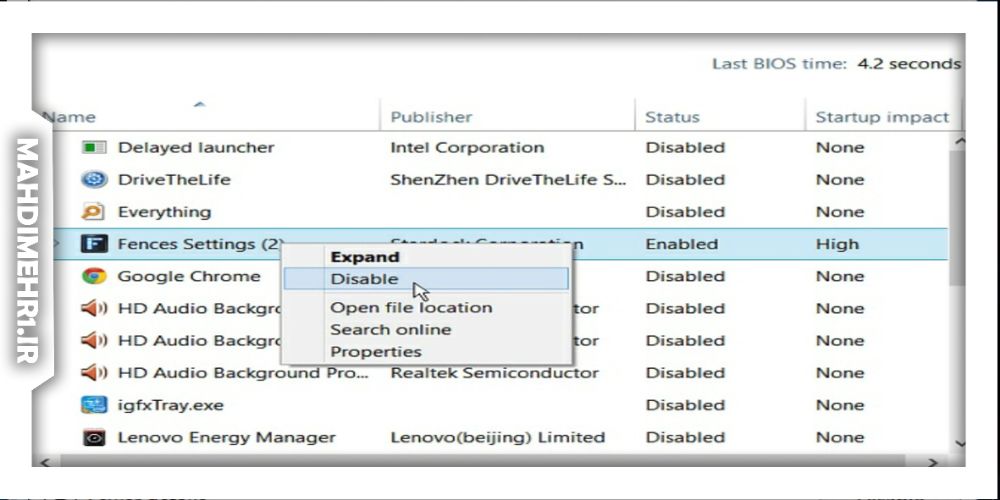
4- وجود برنامه های بلا استفاده در لپ تاپ شما
گاهی برنامه هایی که زیاد شما از آنها استفاده نمی کنید اما در سیستم شما نصب هستند. موجب کند شدن لپ تاپ شما میشه. این نرم افزار ها علاوه بر محدود کردن سرعت سیستم شما موجب باقی گذاشت اطلاعات متعددی در رجیستری سیستم شما میشه. برای حذف این نرم افزار ها می توانید در ویندوز 10، وارد قسمت ADD OR REMOVE PROGRAMS بشید و نرم افزار مربوط رو پیدا کنید و گزینه UNINSTALL رو بزنید.
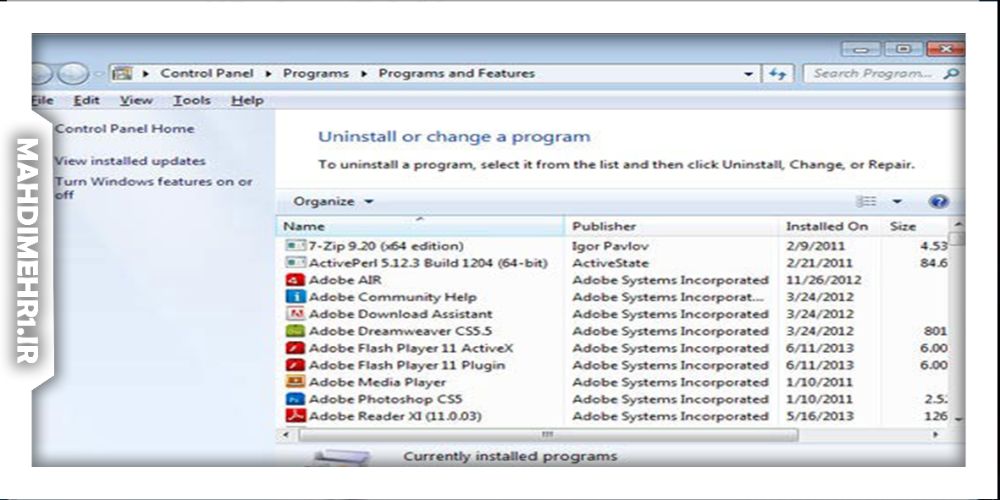
5- اجرای خودکار برنامه های و اشغال سی پی یو عامل کندی رایانه شخصی شما
بعضی از برنامه های به طور اتوماتیک با روشن شدن ویندوز، اجرا میشوند. بنابر این سیستم عامل، زمان خیلی زیادی را برای اجرای همه نرم افزارها صرف می کند.
روشن نگه داشتن سیستم در طول روز باعث همچین اتفاقی میشه، برای حل این مشکل کافیه گزینه auto start را غیر فعال کنید. برای غیرفعال کردن این برنامه ها، به task manger بروید، در قسمت startup، لیست برنامه هایی که در زمان استارت فعال میشوند را میبینید.
هر کدام را که نیاز نداشتید. disable یا غیرفعال میکنید.
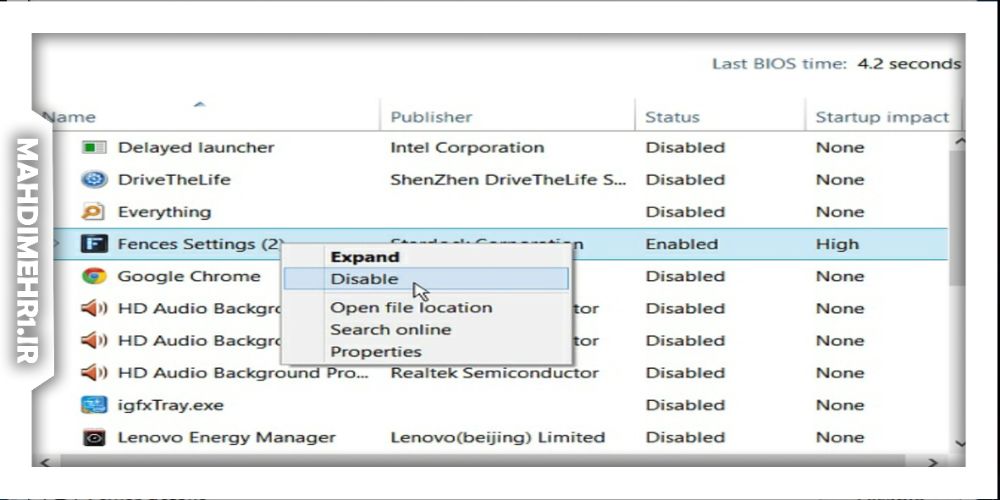
6-کند کارکردن لپ تاپ، با فعال بودن پس زمینه یا آیکون های متحرک
انیمیشن ها و آیکون های متحرک، به رقم زیباسازی و افزایش زیبایی بصری در سیستم عامل ویندوز شما، قدرت و سرعت سیستم را بسیار پایین می آورد و باعث لگ در سیستم عامل شما میشود. وجود آیکون کمتر در دستکتاپ و پس زمینه های ساده خیلی میتونه به رفع مشکل کندی رایانه شما کمک کنه.
برای غیر فعال کردن آنها کافیه از منو start، گزینه view advanced system settings را سرچ کنید و در پنجره پیش رو، performance رو انتخاب کنید و از قسمت تنظیمات آن گزینه adjust for best performence را انتخاب و اوکی کنید.

7- کم بودن فضای خالی درایو ها اصلی را در کند شدن رایانه جدی بگیرید!
همیشه سعی کنید در درایو اصلی لپ تاپتان که سیستم عامل روی آن نصب است، حداقل 500 مگابایت تا 1 گیگابایت فضای خالی داشته باشید، تا سیستمتان با سرعت بیشتری کار کند. چون فضای خالی کم در درایو های اصلی، عامل اصلی کند شدن لپ تاپ شما است.

8- بروز بودن ویندوز و درایو ها باعث افزایش سرعت سیستم عامل
همیشه سعی کنید از تنظیمات داخل Device Manger ، آیکون My Computer تان درایو های کامپیوترتان را آپدیت کنید و بروز نگه دارید. چون کد های نرم افزاری و مشکلات احتمالی در کند شدن سیستم با این کار به حداقل خودش می رسد. همچنین از نرم افزار های آپدیت کردن درایو ها مانند IO DRIVER BOOSTER و DriverPack Solution نام برد.
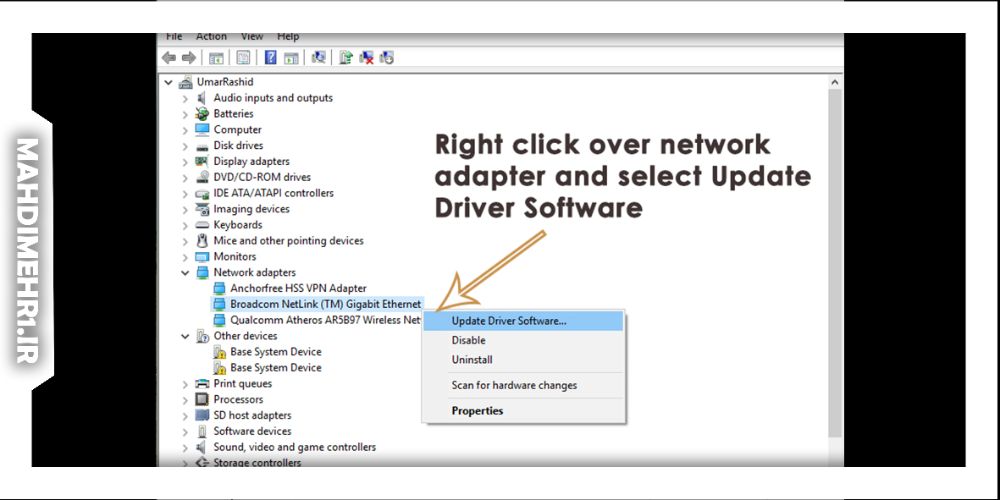
9- دیفراگ یا یکپارچه سازی درایو ها را شروع کنید
هنگامی که یک فایل را ذخیره می کنید، در اولین قسمت از هارد دیسک به نام کلاستر ذخیره می شود. اما اگر همه خوشه ها فضای کافی ندارند، آن را در گروه های بعدی ذخیره کنید.
این باعث می شود که فایل ها و داده ها به صورت پراکنده روی هارد دیسک ذخیره شوند و به مرور زمان پخش آنها باعث کاهش سرعت لپ تاپ می شود. اگر هارد دیسک برای مدت طولانی از هم جدا نشود و فایلها و پوشهها در هم پیچیده شوند،
عملکرد سیستم کاهش مییابد و سرعت لپتاپ کاهش مییابد. البته، یکپارچه سازی روی هارد دیسک فقط به خوبی کار می کند و انجام این کار روی درایوهایی مانند SSD می تواند برای سیستم بسیار مضر باشد.
برای انجام این کار در ویندوز 10 باید از ابزار Defragmenter ویندوز 10 استفاده کنید.
10- استفاده از آنتی ویروس قوی برای پاکسازی ویروس هارو در افزایش سرعت لپ تاپ جدی بگیرید.
اگر خیلی وقته دستگاه خود را در برابر ویروس ها محافظت نشده رها کرده اید و نرم افزار آنتی ویروس ندارید یا نرم افزار جدیدی را از وب سایت های نامعتبر دانلود کرده اید، نباید به دنبال دلیل این اتفاق باشید، رایانه شما کند است!
زیرا ویروس ها و بدافزارها نقش زیادی در کاهش سرعت سیستم های کامپیوتری دارند. مهم نیست که کامپیوتر شما از چه برند لپ تاپ باشد،
مهم اینست که از نرم افزار قدرتمند و موثر به عنوان اولین خط محافظت از دستگاه خود استفاده کنید. به طور دوره ای هارد دیسک خود را با یک برنامه آنتی ویروس قوی بررسی کنید تا از ورود برنامه های مخرب به رایانه ویندوزی خود جلوگیری کنید.
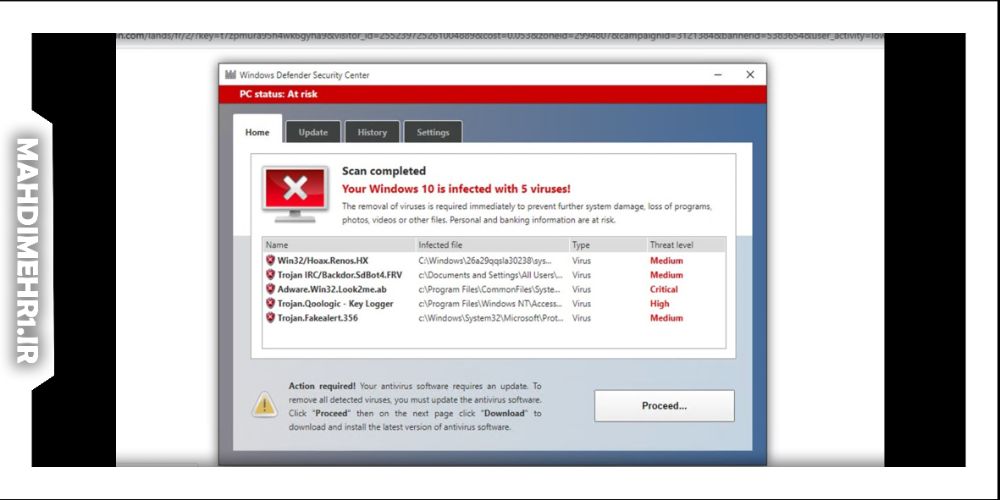
11- خراب شدن هارد دیسک Laptop کند شدن سیستم عامل را در بر دارد.
بعضی وقت ها وجود مشکل فیزیکی در هارد دیسک باعث کاهش سرعت و عملکرد ویندوز می شود. این نواقص فیزیکی می تواند به علت وارد شدن ضربه به لپ تاپ، نوسانات برق یا بیش از حد گرم شدن laptop باشد.
پس باید از هر ضربه ای به آن خودداری کنید و مراقب باشید محیط اطراف رایانه شخصی تان بیش از حد سرد یا بیش از حد گرم نباشد و در صورت لزوم از خنک کننده ی لپ تاپ استفاده کنید و حتما محافظ برق داشته باشید.
تعویض HDD دستگاه با یک هارد SSD می تواند عملکرد سیستم را به طرز چشمگیری افزایش بدهد. با انجام این کار ها، می توانید از کند کار کردن لپ تاپ پیشگیری کنید.

12- پاکسازی نکردن رجیستری لپ تاپ، دلیلی بر کاهش سرعت عملکرد آن
اگر بسیاری از مراحل قبلی را دنبال می کنید اما لپ تاپ شما همچنان کند است، از Registry Cleaner استفاده کنید. رجیستری ویندوز تقریباً هر چیزی را که می بینید و نحوه عملکرد ویندوز را می بینید ردیابی و کنترل می کند.
این مورد حاوی اطلاعاتی در مورد محل ذخیره برنامه های شما یا اشتراک گذاری فایل ها، با کدام برنامه ها، فایل هایی که باید باز شوند و غیره است.
بنابراین رجیستری یک آیتم بسیار شلوغ است و به مرور زمان با تنظیمات قدیمی پر می شود. یکی از دلایل کندی لپتاپها این است که اطلاعات کمی دارند! اما می توانید این موارد را با استفاده از نرم افزار پاک کننده رجیستری پاک کنید.
13- کم بودن ظرفیت RAM یا حافظه
اگر چندین سال است که از لپ تاپ خود استفاده می کنید، ممکن است به حافظه بیشتری نیاز داشته باشید. زیرا با داشتن حافظه کافی در کاهش سرعت ویندوز و کاهش سرعت لپ تاپ مشکلی نخواهید داشت.
یکی از سادهترین راهها برای افزایش سرعت لپتاپ این است که حافظه یا رم فعلی خود را با مقدار بیشتری جایگزین کنید. زیرا هرچه حافظه بیشتری داشته باشید،
به CPU کمتری برای دسترسی به اطلاعات هارد دیسک نیاز خواهید داشت و سرعت لپ تاپ به میزان قابل توجهی افزایش می یابد.

14- عدم وجود سیستم تهویه و یا تهویه نادرست در لپ تاپ عامل کندی سرعت آن
سیستم تهویه مطبوع لپ تاپ یا همان فن که وظیفه خنک سازی و حفظ تعادل دمایی دستگاه را بر عهده دارد،
گاهی به دلیل آلودگی بیش از حد کیفیت خود را از دست می دهد یا پس از مدتی استفاده صداهای غیرعادی ایجاد می کند.
این عوامل باعث کاهش عملکرد سیستم و گرم شدن بیش از حد CPU می شود که در نتیجه باعث آسیب بیشتر به دستگاه و کاهش سرعت لپ تاپ می شود.
برای رفع این مشکل باید شیرهای فن لپ تاپ را از گرد و غبار تمیز کرد. استفاده از وسایل هوای تحت فشار یا پارچه مرطوب برای این منظور مناسب است.
15- آلودگی و خاک گرفتگی قطعات لپ تاپ
یکی از دلایل اصلی کاهش سرعت لپ تاپ ها، خراب شدن قطعات و خراب شدن آنهاست. قطعاتی مانند Fan به مرور زمان کثیف می شوند و سطح غبار روی آنها تشکیل می شود.
این امر باعث اختلال در عملکرد قطعات و کاهش سرعت سیستم پس از یک فرآیند سنگین می شود.
در این صورت برای حل مشکل کندی لپ تاپ، دستگاه را راه اندازی کرده و قطعات گرد و غبار شده را تمیز کنید.
برای باز کردن قفل لپتاپ و تمیز کردن خودرو بهتر است از یک متخصص تعمیر لپتاپ کمک بگیرید.
16- قدیمی بودن سیستم عامل لپ تاپ و کندی لپ تاپ
یکی دیگر از دلایل کاهش سرعت رایانه های شخصی کوچک ها، قدیمی بودن نوع سیستم عامل است. این مشکل در سیستم عامل های ویندوز و لپ تاپ های مک رخ می دهد. اگر سرعت لپ تاپ شما کاهش یافته است وارد تنظیمات شده و نوع سیستم عامل را بررسی کنید. در صورت لزوم، بهتر است سیستم عامل را به روز کنید.
17- ناهماهنگی های ویندوز 10 با سیستم لپ تاپ شما
اگر ویندوز 10 را به تازگی نصب کرده اید، ممکن است رایانک شما به دلیل ناسازگاری بین سیستم عامل و سخت افزار، کند کار کند. در واقع ممکن است قطعات سخت افزاری لپ تاپ شما با ویندوز 10 سازگار نباشد و به خوبی از آن پشتیبانی نکند.
همچنین احتمال خطا در نسخه جدید وجود دارد. در این صورت بهتر است منتظر بمانید تا نسخه جدید خطاها را اصلاح کند. اگر مشکل این است که لپ تاپ شما قدیمی است، لطفا از نسخه قبلی ارتقا دهید.
17 دلیل کند کار کردن لپ تاپ
این بود از 17 دلیل کند کاری سیستم عامل لپ تاپ شما
شما چه اگر پیشنهادی برای رع این موضوع دارید با ما در نظرات در جریان بگذارید.

مطلبی دیگر از این انتشارات
یادگیری ماشین چیه؟
مطلبی دیگر از این انتشارات
استراتژی برند؛ قوانین جدید موفقیت در عصر هوش مصنوعی
مطلبی دیگر از این انتشارات
دلیل اهمیت داشتن سایت شخصی چیست؟